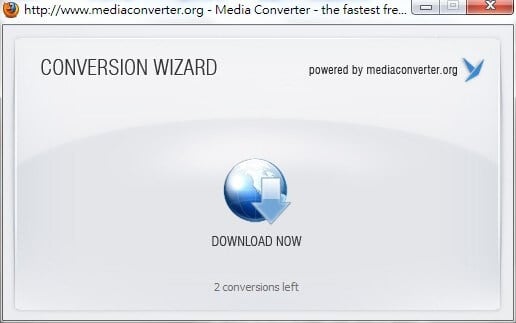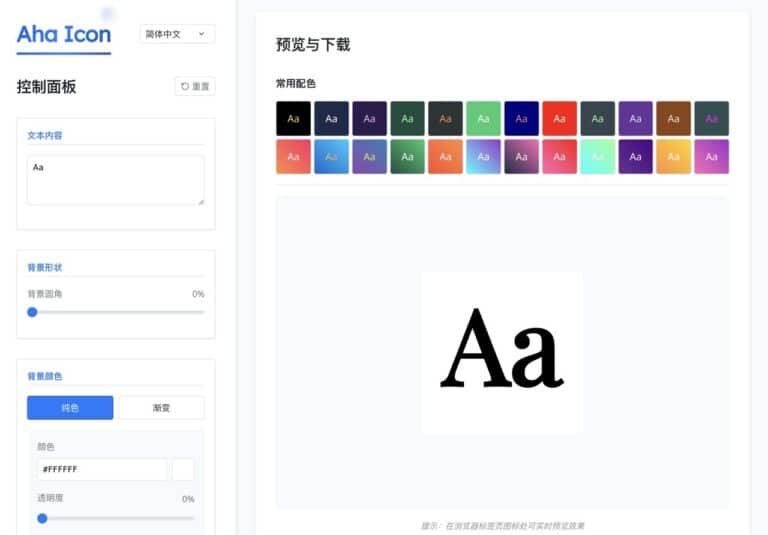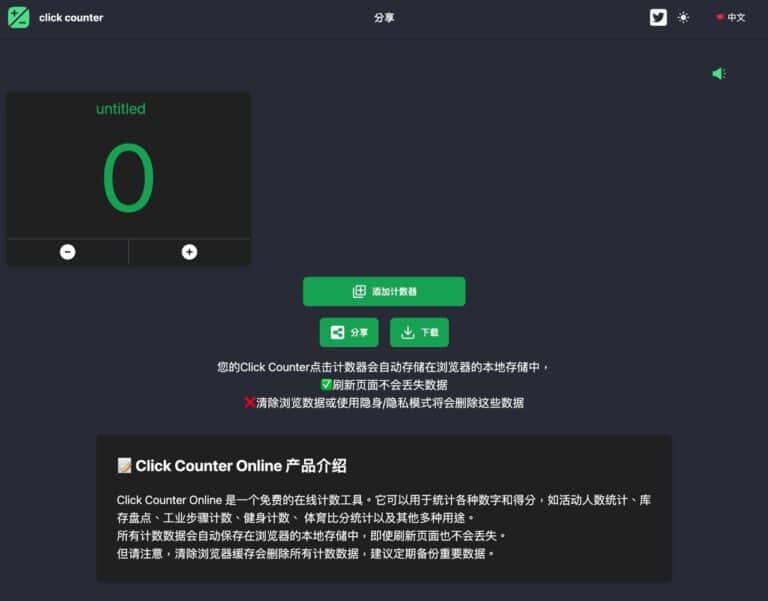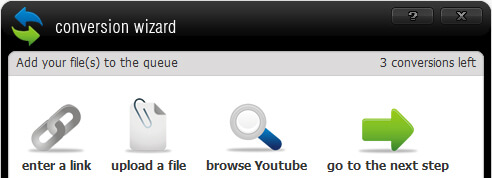
MediaConverter.org 題供線上的影片格式轉換服務,可以輸入網址、上傳或是搜尋YouTube,使用Firefox則可安裝專屬外掛,讓下載和轉換YouTube、Facebook等網站影片格式更為方便。
免費版:支援YouTube、Facebook等網站,每天限制轉換5個檔案,上傳檔案時檔案不得超過100MB。
付費版:增加vimeo.com、vids.myspace.com等網站,沒有轉換次數限制,上傳檔案時檔案不得超過1GB。(還有另外增加許多功能)($4/週、$15/月、$85/半年、$150/年)
網站資訊
- 網站網址:www.mediaconverter.org
- 外掛安裝:https://addons.mozilla.org/firefox/addon/8189 (Firefox)
- 支援網站:blip.tv、break.com、dailymotion.com、facebook.com、livevideo.com、metacafe.com、myvideo.ch、myvideo.de、veoh.com、youtube.com
- 支援格式:3g2、3gp、asf、avi、flv、 m4v、mkv、 mov、mp3、mp4、mpeg、ogg、rm、wav、wma、wmv
使用說明
▼進入網站後會看倒向下圖一樣的畫面。
- 選擇檔案的取得方式
- 顯示還能在轉換多少次影片格式(一天5次)
- 顯示已選取的檔案

▼我們以上傳檔案的方式為範例,點擊”上傳檔案”按鈕並選擇需要轉換的檔案。
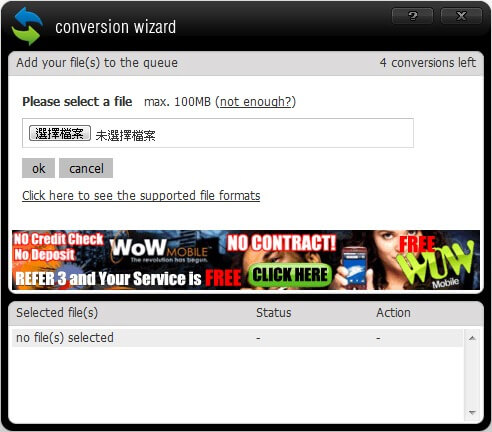
▼選擇完成後會跳回原本畫面,可以再繼續添加檔案或按”go to next step”進入下一步。
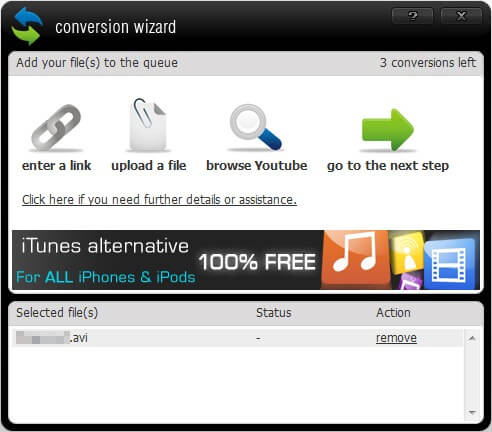
▼於”Select an output file type”選擇輸出格式,並按”OK”進入下一步。
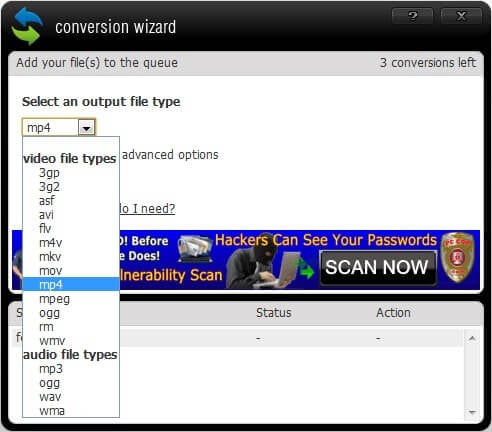
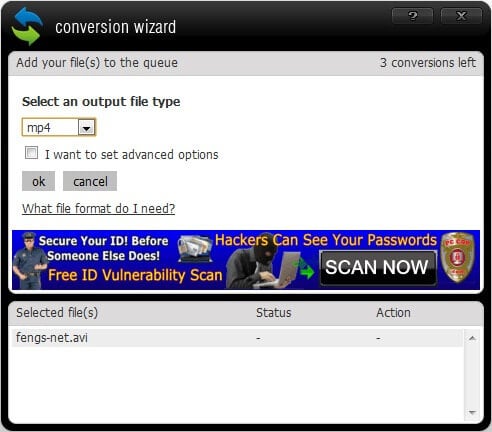
▼點擊”start”開始轉換。
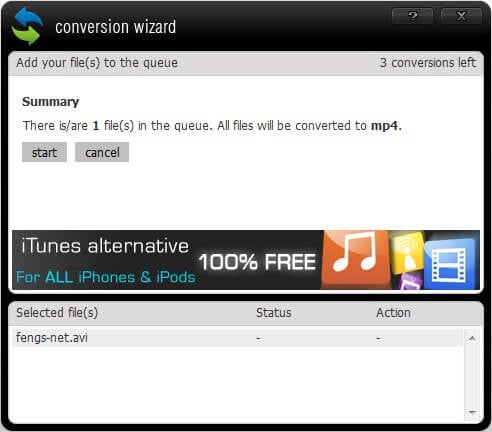
▼請等待影片格式轉換,可於下方的”Status”觀看進度。
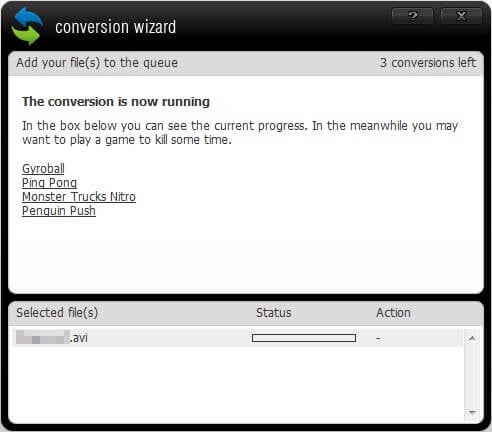
▼完成後會在”Action”顯示下載連結,點擊連結便能得到轉換好格式的影片了。
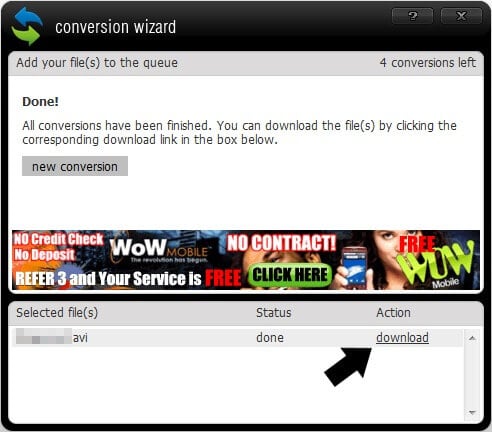
Firefox 外掛如何使用?
先進入這裡下載Firefox外掛
▼進入影片頁面的時候,外掛圖示會從灰色變成藍色(就像下圖樣),這時點擊外掛圖示便可轉換影片格式並下載。(以YouTube為範例)
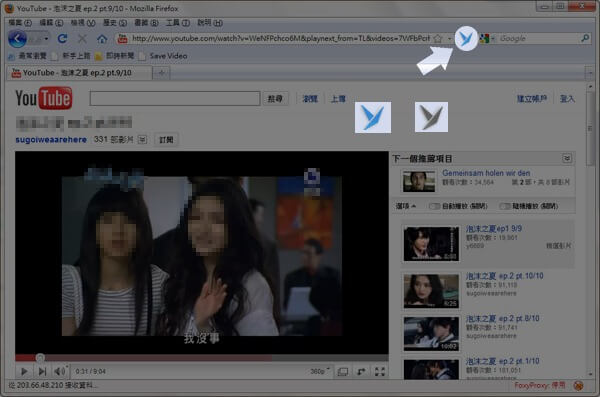
▼接下來與在網頁上使用是一樣的,必須選擇要轉換成什麼格式,選擇後便會跳出”NEXT STEP”的按鈕。
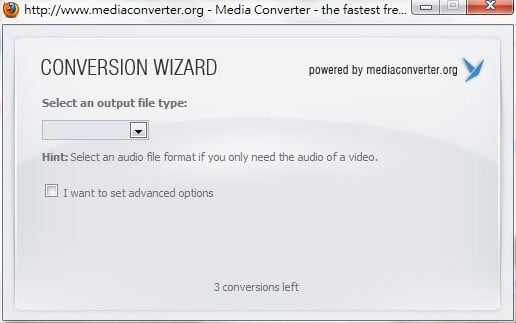
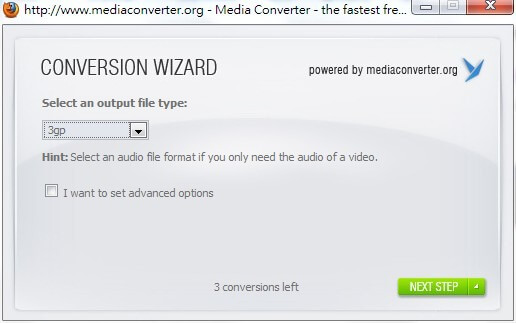
▼影片已經在轉換格式了,請耐心等待吧!
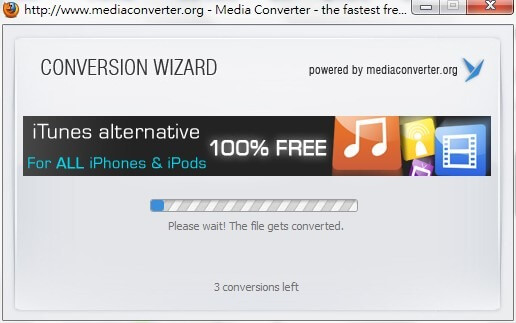
▼最後點擊”DOWNLOAD NOW”就算完成了。